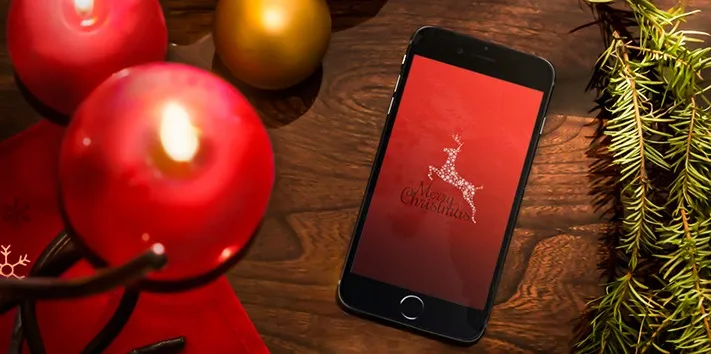Có lẽ rất nhiều người đang chờ đón ngày lễ Noel đến. Hãy trang trí iPhone của mình theo phong cách giáng sinh, để ngày lễ thêm phần thú vị!
Có lẽ rất nhiều người đang chờ đón ngày lễ Noel đến. Hãy trang trí iPhone của mình theo phong cách giáng sinh, để ngày lễ thêm phần thú vị!
Bạn đang đọc: 4 Cách đơn giản giúp trang trí iPhone đẹp lung linh, đón chào GIáng Sinh và năm mới 2018
Xem thêm: [iOS] Thoải mái cài Game bản quyền MIỄN PHÍ mà không cần phải JailBreak với TweakBox!
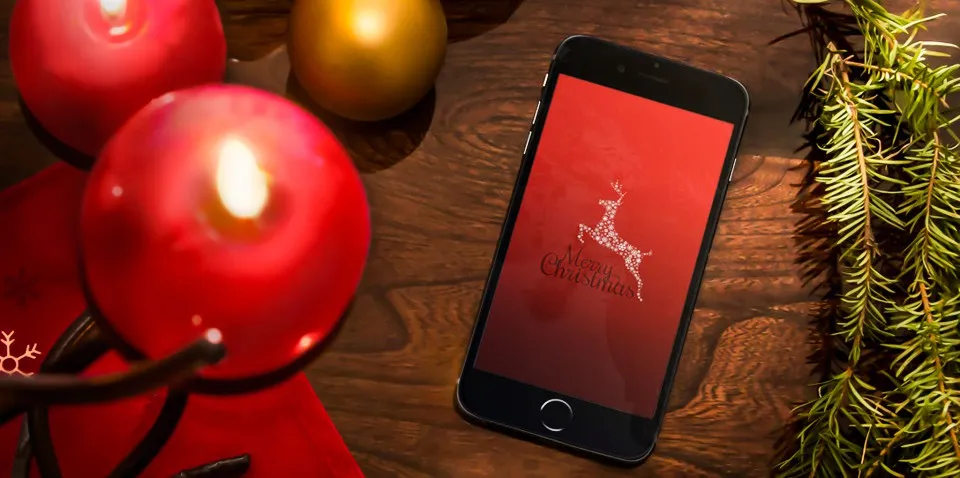
Noel sắp đến rồi, không khí Giáng Sinh ở khắp nơi xung quanh chúng ta. Nhằm giúp giáng sinh thêm phần thú vị, bài viết sau sẽ giúp các bạn trang trí chiếc iPhone của mình theo phong cách Giáng Sinh.
1. Thay ảnh động Noel cho iPhone
Với iPhone 6s trở lên bạn có thể sử dụng hình động để khiến điện thoại chúng ta thêm lung linh hơn hẳn hình nên bình thường. Để thay được hình động cho iPhone các bạn làm theo các bước sau:
Đầu tiên, tải về ứng dụng Live Wallpaper for Me hoàn toàn miễn phí trên App Store.
Lưu ý: Ứng dụng hỗ trợ iOS 9.1 trở lên
– Live Wallpaper for Me
Sau khi tải về và cài đặt thành công, mở ứng dụng lên bạn sẽ xem ngay được rất nhiều ảnh nền động Noel. Hãy vuốt qua lại để tìm ảnh động mà mình thích và chọn “Save” để tải ảnh về, bảng thông báo hiện ra chọn “Ok”.
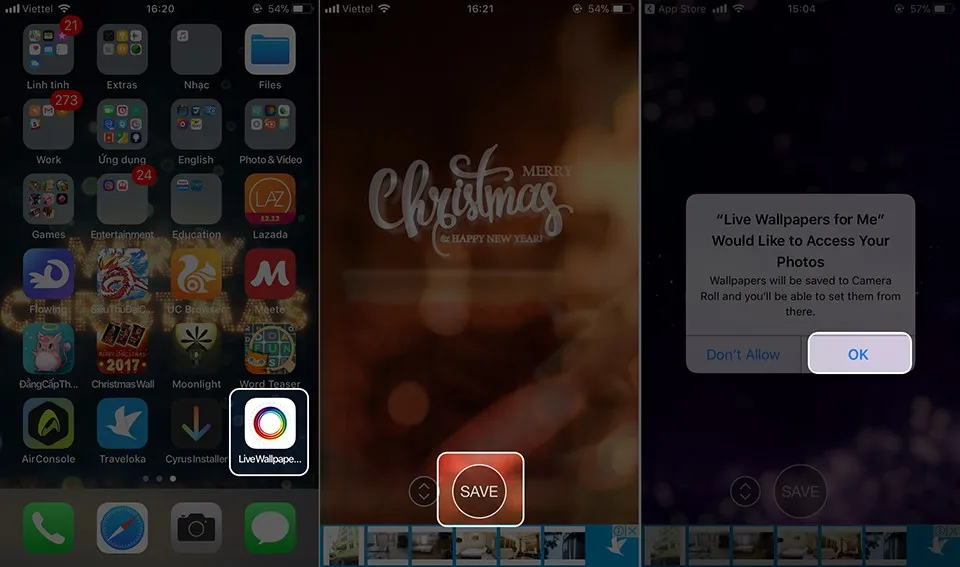
Tiếp tục chúng ta sẽ tiến hành đổi ảnh nền động bằng cách truy cập Settings > Wallpaper > Choose a New Wallpaper > Chọn ảnh nền động mới tải về > Chọn “Set” > Chọn “Set both” để đổi cả hình nền và màn hình khóa.
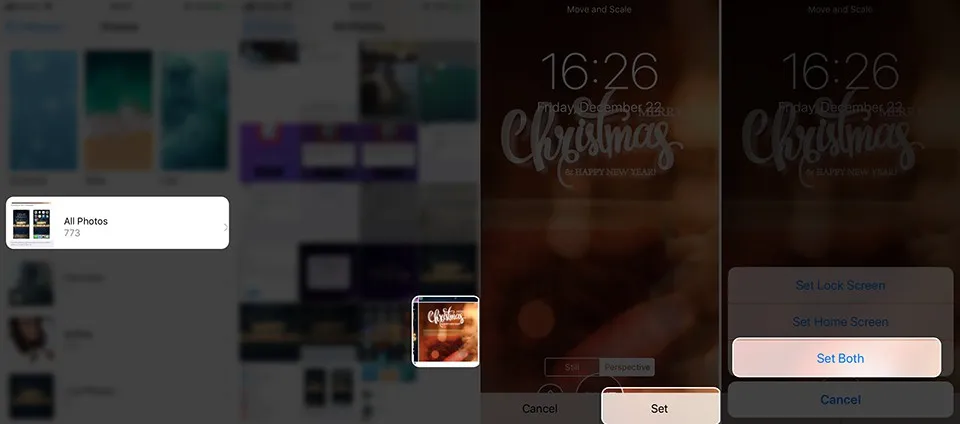
Xong rồi đấy, hãy ra ngoài màn hình chính hoặc tắt mở màn hình để xem hình nền động mới đổi nào!
2. Thay biểu tượng mới để đón giáng sinh
Tìm hiểu thêm: Mi Home bị lỗi và cách khắc phục các lỗi thường gặp
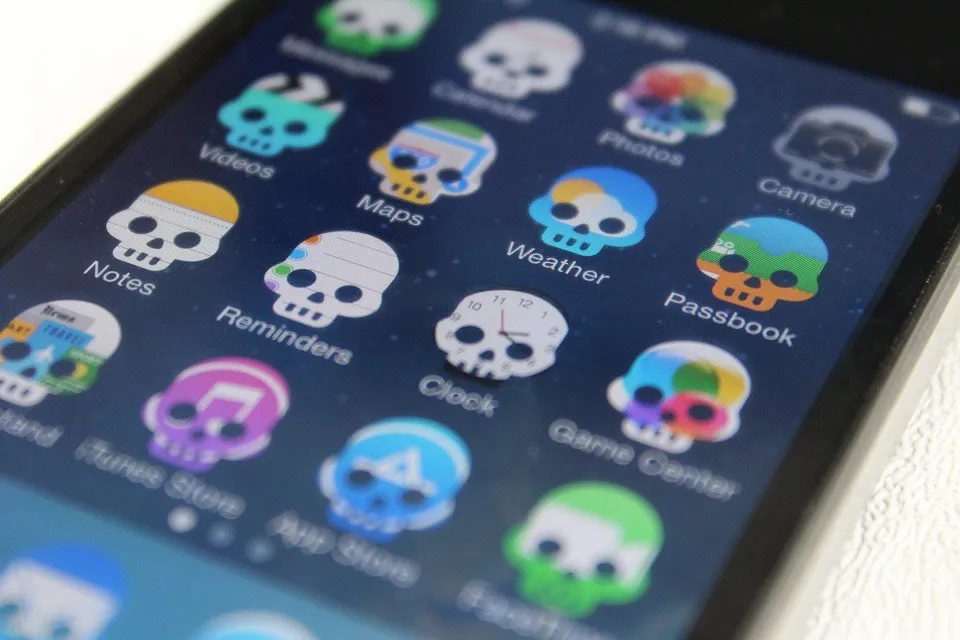
Noel tới các bạn hãy đổi bộ icon ứng dụng mới để trang trí cho điện thoại thêm thú vị nào. Với ứng dụng Cyrus Installer, chúng ta không cần JailBreak vẫn có thể thay đổi giao diện iPhone bằng các biểu tượng ứng dụng mới.
Ứng dụng “Cyrus Installer” cho phép người dùng iOS cài đặt ứng dụng tùy chỉnh, giao diện trên iPhone, iPad và iPod Touch. Cyrus Installer hoạt động tương thích với iOS 7, iOS 8, iOS 9, iOS 10, iOS 11.
Hãy cài đặt ứng dụng và làm theo các bước hướng dẫn của bài viết sau :
– Thay đổi toàn bộ icon ứng dụng trên iPhone mà không cần jailbreak!
3. Tạo hiệu ứng tuyết rơi trên iPhone
Thủ thuật này cần sử dụng iPhone hoặc iPad chạy iOS 7 đến iOS 10 đã được jailbreak. Mở Cydia lên và tiến hành tìm tweak tùy chỉnh Snoverlay của nhà phát triển leftyfl1p, sau đó cài đặt lên thiết bị. Nhớ khởi động lại Springboard nếu được yêu cầu.
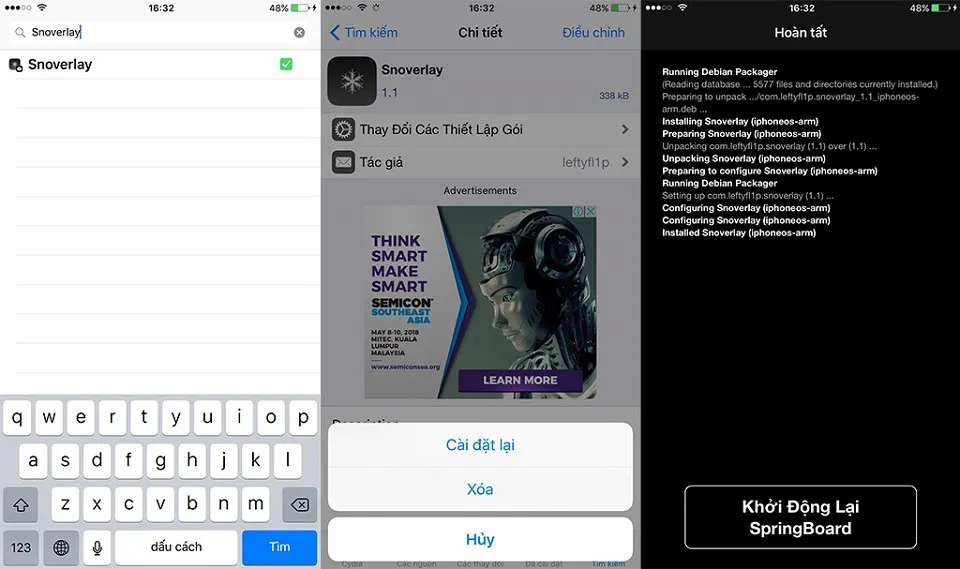
Khởi động lại xong bạn sẽ thấy ngay hiệu ứng tuyết rơi được áp dụng. Bạn muốn tùy chỉnh theo ý mình. Hãy mở cài đặt lên và tìm mục Snoverlay.
Hãy tìm thêm một tấm ảnh giáng sinh để hiệu ứng thêm đẹp mắt.
4. Đổi nhạc chuông phong cách Noel
Bước cuối cùng để mang cả giáng sinh vào điện thoại của bạn đó chính là đổi những bản nhạc chuông Noel. Đầu tiên, hãy tìm trên mạng hoặc tài một vài bản nhạc chuông Noel mình chọn lọc ở link dưới về máy tính:
– Nhạc chuông Noel
Sau đó hãy dùng phần mềm 3uTools hoặc iTunes để copy nhạc chuông vào iPhone. Mình sẽ hướng dẫn các bạn copy nhạc chuông vào iPhone, iPad bằng 3uTools
Đầu tiên tải 3uTools về TẠI ĐÂY.
Kết nối với iPhone bằng cáp sạc. Sau khi kết nối, mở phần mềm 3uTools lên. Tại giao diện chính bạn chọn Ringtones > Import > Select File > Chọn bản nhạc Noel bạn mới tải về ở trên > Nhấn Ok.
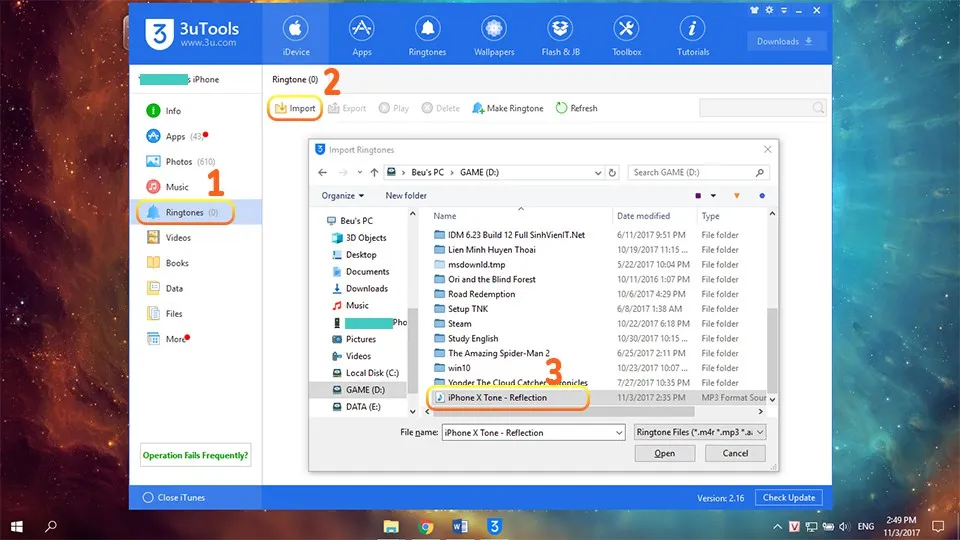
Xong bước này bạn đã copy được bản nhạc chuông vào iPhone, iPad. Việc tiếp theo là hãy đổi nhạc chuông đó thành nhạc chuông mặc định trên iPhone bằng cách vào Settings > Sounds > Ringtone > Chọn bảng nhạc chuông bạn mới Copy vào. Như vậy bạn đã đổi xong nhạc chuông Noel cho điện thoại rồi đấy!
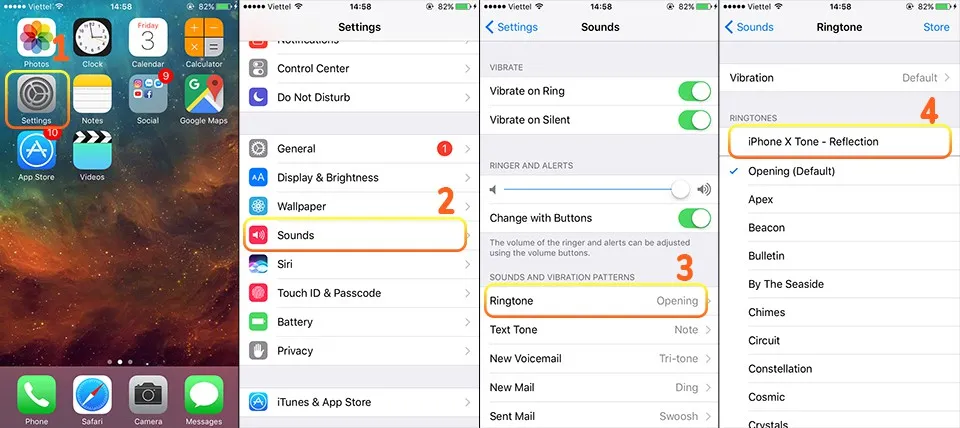
>>>>>Xem thêm: Tổng hợp các cách cập nhật ứng dụng trên iPhone
Trên đây là những cách đơn giản để bạn mang thêm không khí giáng sinh vào chiếc iPhone yêu dấu của mình rồi đấy. Chúc bạn thao tác thành công và đừng quên chia sẻ cho bạn bè của mình nhé!
VuBeu